Registrierungsformulare übersetzen
Mit Mailchimp kannst du deine Registrierungsformulare in mehr als 40 Sprachen übersetzen. Erhalte eine Liste unserer unterstützten Sprachen. Und erfahre, wie du unsere Übersetzungstools verwendest.

Hol dir Hilfe von Experten
Von Schulungen bis hin zum Full-Service-Marketing: Unsere Partnercommunity kann dir dabei helfen, deine Ideen in die Tat umzusetzen.
Hinweis
Wenn du zu unserem neuen E-Mail-Builder gewechselt hast, treffen einige Schritte in diesem Artikel möglicherweise nicht zu. Wie du den neuen Builder verwendest, erfährst du in den Artikel Eine E-Mail mit dem neuen Builder gestalten.
Mailchimp integriert automatisch eine Kampagnen-Fußzeile in alle Designvorlagen. Der Inhalt der Kampagnen-Fußnote wird standardmäßig auf Englisch angezeigt, aber du kannst den Inhalt manuell bearbeiten und ihn in deine bevorzugte Sprache übersetzen.
In diesem Artikel erfährst du, wie du den Inhalt deiner Fußzeile übersetzen kannst.
Bevor du mit diesem Vorgang beginnst, solltest du einige Punkte beachten.
Um dieses Video ansehen zu können, musst du Performance- und funktionale Cookies akzeptieren.
Weitere Informationen findest du in unserer Cookie-Richtlinie.
Es tut uns leid. Aufgrund eines technischen Problems kann das Video derzeit nicht geladen werden. Bitte versuche es später noch einmal.
Um die Anti-Spam-Gesetze und die Nutzungsbedingungen von Mailchimp einzuhalten, sind die folgenden Elemente in der Fußzeile deiner Kampagne erforderlich.
Der *|UNSUB|* Merge-Tag generiert einen Link in deiner Kampagne, über den deine Abonnenten sich von deinem E-Mail-Marketing abmelden können. Um den Link zu übersetzen, gibst du den übersetzten Text ein, den deine Abonnenten sehen sollen, und benutzt den Merge-Tag, um den Click-Through-Link zu generieren.
Um deinen Link zum Abbestellen zu übersetzen, befolge diese Schritte.
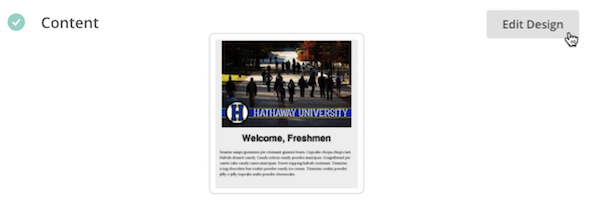

Das Standard-Adresszusammenführungs-Tag von Mailchimp zieht die physische Adresse, die deiner Zielgruppe zugeordnet ist, und generiert einen Link zum "Hinzufügen zu deinem Adressbuch", auf den Abonnenten klicken können, um deine Informationen zu ihrem Adressbuch hinzuzufügen. Um uns zu deinem Adressbuch "hinzuzufügen," verwendest du ein anderes Merge-Tag.
So übersetzt du den Adressbuch-Link:
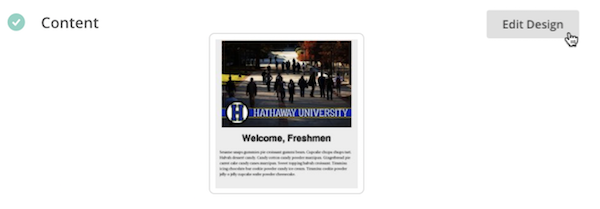

Das Empfehlungsbadge repräsentiert die Marke Mailchimp und kann nicht übersetzt werden, aber du kannst wählen, welches Badge in deinen Kampagnen erscheinen soll.
Benutzer mit dem kostenlosen Tarif müssen das Empfehlungsbadge in all ihren Kampagnen verwenden. Benutzer kostenpflichtiger Tarife können das Empfehlungsbadge in ihren Account-Einstellungen oder in jeder Kampagne hinzufügen oder entfernen.
Die folgenden Elemente sind zwar nicht erforderlich, aber es gilt als Best Practice, sie in die Fußzeile deiner Kampagne aufzunehmen.
Eine Berechtigungserinnerung ist eine kurze Nachricht, die deinen Abonnenten mitteilt, warum sie E-Mails von dir erhalten.
Um die Berechtigungserinnerung zu übersetzen, folge diesen Schritten.




Ein Link zum Aktualisieren deiner Einstellungen ermöglicht es deinen Empfängern, ihre Abonnement-Einstellungen zu aktualisieren und jederzeit weitere Abonnement-Änderungen vorzunehmen.
Gehe wie folgt vor, um den Link zum Aktualisieren deiner Einstellungen zu übersetzen.
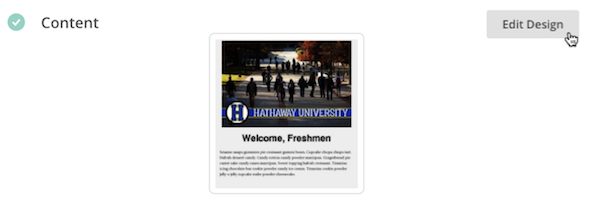

Mach es deinen Abonnenten leicht, deine Kampagnen an Freunde weiterzuleiten, indem du einen Link „An einen Freund weiterleiten“ einbaust.
Um den Link „An einen Freund weiterleiten“ in deiner Kampagne zu übersetzen, befolge diese Schritte.
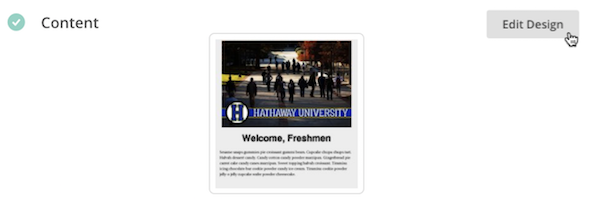
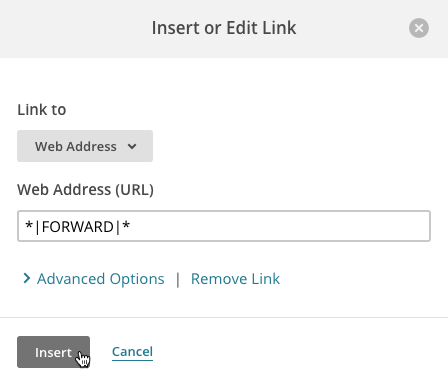
Technischer Support

Hast du eine Frage?
Zahlende Nutzer können sich anmelden, um E-Mail- oder Chat-Support zu erhalten.
Mit Mailchimp kannst du deine Registrierungsformulare in mehr als 40 Sprachen übersetzen. Erhalte eine Liste unserer unterstützten Sprachen. Und erfahre, wie du unsere Übersetzungstools verwendest.